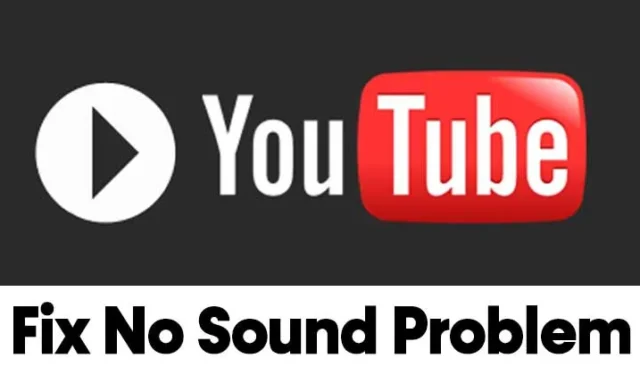
我們每天都使用 YouTube 透過電腦或智慧型手機觀看影片。儘管 YouTube 是最終的分散注意力的來源,但它也是影片創作者展示創意才能的平台。
大多數時候,媒體串流網站都可以完美運行,但有時用戶在觀看影片時會遇到問題。最近,許多用戶反映他們在 YouTube 上聽不到任何聲音。
觀看沒有聲音的影片可能會很煩人,因為如果沒有聲音,您可能會錯過大量內容。因此,如果您在 YouTube 影片中聽不到任何聲音,可以在這裡尋求一些幫助。
解決 YouTube 沒有聲音問題的 8 種方法
本文將分享一些解決 YouTube 影片播放沒有聲音問題的最佳方法。我們來看看方法。
1.取消視訊靜音
如果您在 YouTube 上以靜音模式觀看視頻,所有聲音功能都將被停用。因此,在嘗試任何其他方法之前,請確保 YouTube 上的影片未靜音。
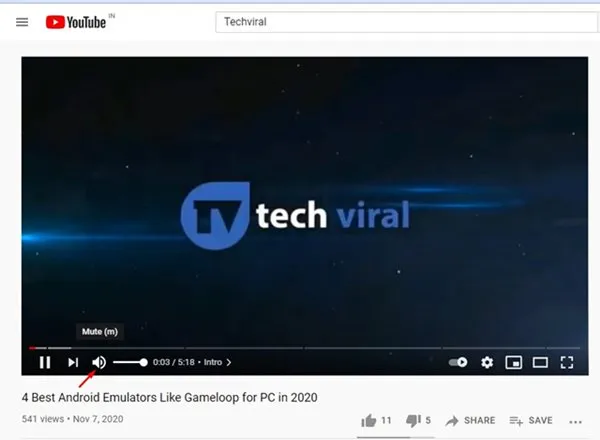
只需打開您想要觀看的 YouTube 視頻,然後單擊揚聲器圖標,如上面的屏幕截圖所示。這將使 YouTube 上的所有影片取消靜音。
2.在Chrome瀏覽器中取消站點靜音
最新版本的 Google Chrome 瀏覽器可讓您將單獨的分頁靜音。因此,如果您曾經在 Chrome 上將 YouTube 網站靜音,它將永遠保持靜音狀態。
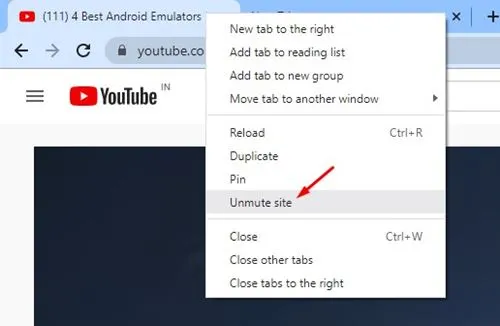
因此,在這種方法中,我們需要打開 YouTube 網站並取消網站的靜音。為此,請在 Google Chrome 上開啟 YouTube 並右鍵單擊選項卡。從右鍵選單中,按一下「取消靜音網站」選項。
3. 關閉裝置上的藍牙
關閉藍牙的原因非常簡單:斷開所有連接的藍牙裝置。
如果您的藍牙耳機已連接到電腦,則聲音將透過耳機而不是電腦的揚聲器聽到。
因此,很可能 YouTube 音訊正在播放,但您無法聽到它,因為您的藍牙耳機已連接。因此,請確保關閉裝置上的藍牙並播放 YouTube 影片。
4. 在隱私瀏覽模式下開啟 YouTube
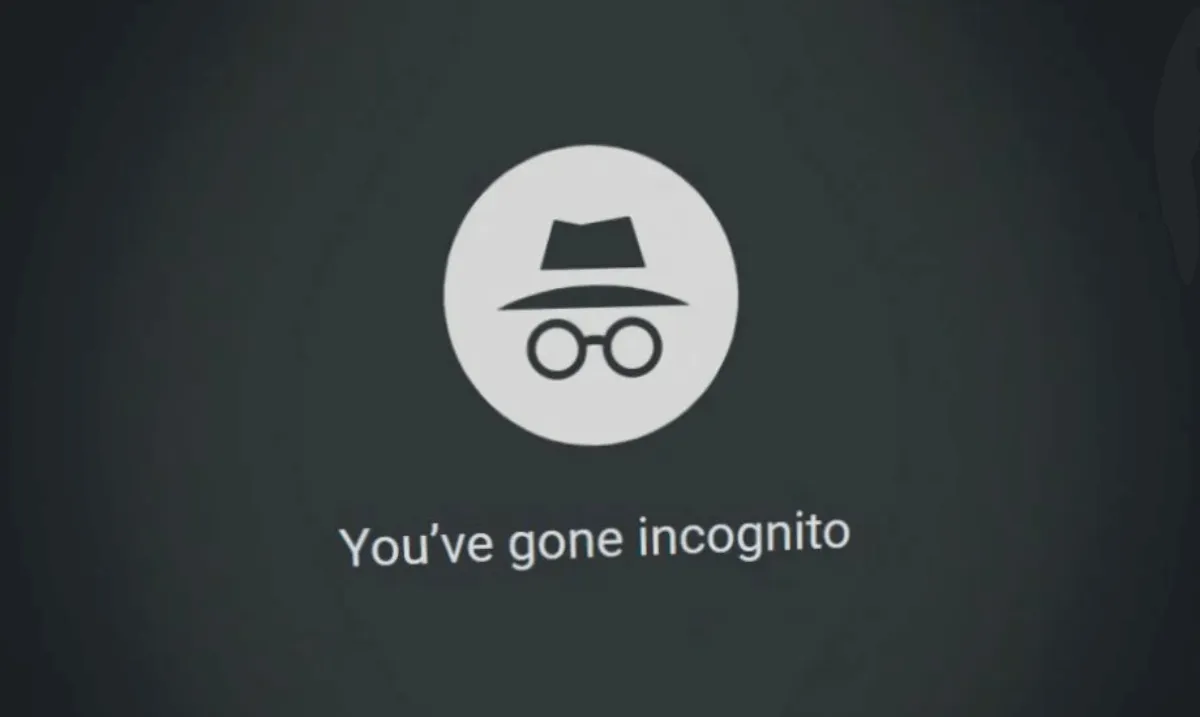
如果您使用 Google Chrome 觀看 YouTube 視頻,請嘗試在隱身模式下播放視頻。現代網頁瀏覽器的隱私瀏覽模式會停用所有擴充功能/外掛程式。
如果 YouTube 上仍然無法播放聲音,則可能是某些擴充功能與 YouTube 的功能發生衝突。
您可以透過在網頁瀏覽器的隱私瀏覽模式下開啟 YouTube 影片來消除這種可能性。或者,關閉網路瀏覽器上安裝的所有擴充功能/插件,然後播放影片。
5.更新Chrome瀏覽器
有時,當您的瀏覽器未更新至最新版本時,YouTube 中會出現聲音問題。因此,如果您在 YouTube 上觀看影片時遇到聲音問題,請嘗試更新您的 Chrome 瀏覽器。
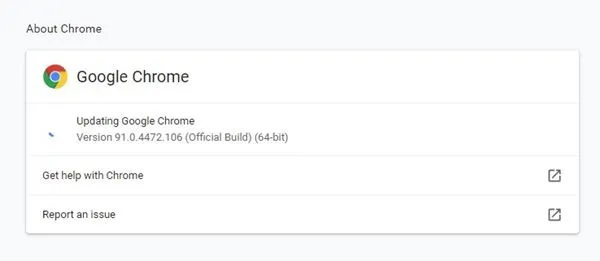
若要更新 Google Chrome 瀏覽器,請按一下三個點並導覽至「說明」>「關於 Google Chrome」。這將自動更新您電腦上的 Google Chrome 瀏覽器。
6.清除快取和Cookie
就像過時的網頁瀏覽器一樣,過時或損壞的快取檔案也會產生問題,例如 YouTube 上沒有聲音輸出。因此,在這種方法中,您必須清除瀏覽器的快取和cookie才能解決問題。
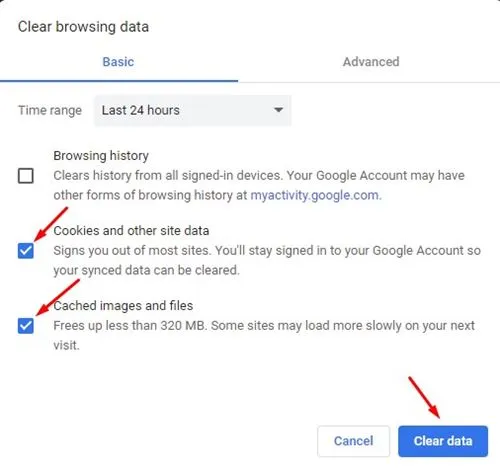
若要清除 Chrome 的快取和數據,請按CTRL+SHIFT+Delete按鈕。在下一頁上,選擇 cookie 以及快取的圖像和文件,然後按一下「清除資料」選項。
7.使用音頻疑難排解
如果所有方法都無法解決 YouTube 上的聲音問題,您需要檢查連接的揚聲器。您可以執行音訊疑難排解來解決電腦上的聲音問題。請按照下面給出的一些簡單步驟來解決 Windows 10 上的聲音問題
1. 首先,按一下「開始」按鈕並選擇「設定」。
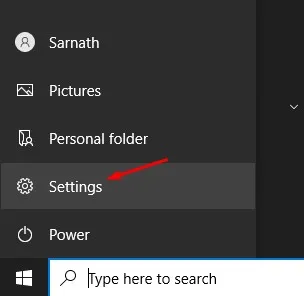
2. 在「設定」頁面上,按一下「更新和安全性」選項。
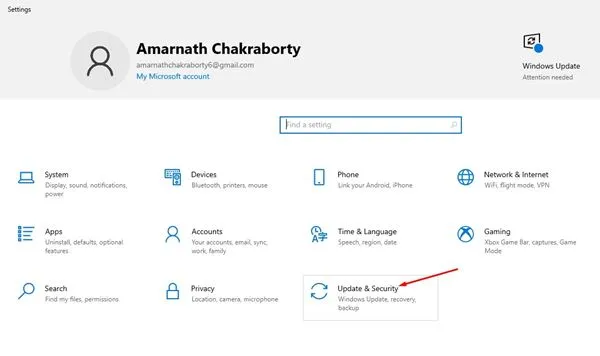
3. 在左側窗格中,按一下「故障排除」選項。
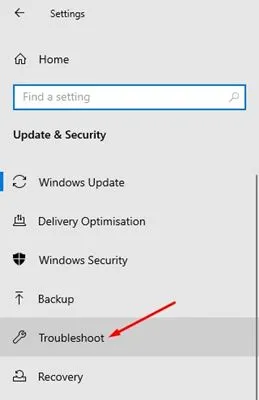
4. 在右側,按一下其他疑難排解。
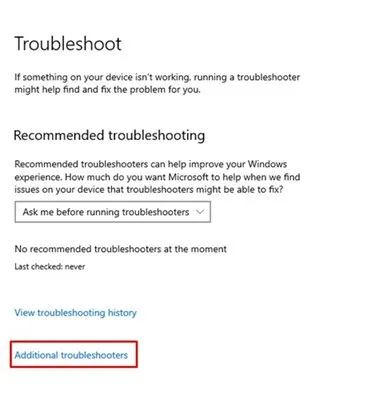
5. 在下一頁上,按一下「播放音訊」選項,然後按一下「執行故障排除程式」。
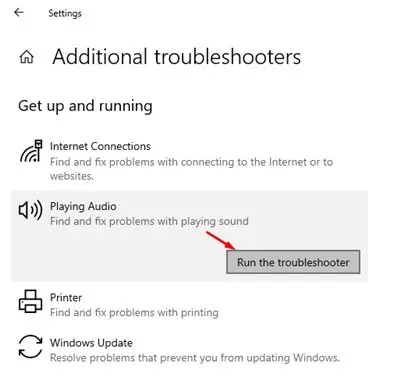
就是這樣!你完成了。音訊疑難排解將自動掃描並修復 Windows 10 中的聲音問題。
8.嘗試其他方法解決聲音問題
如果音訊疑難排解不適合您,您必須嘗試其他方法來尋找並修復 Windows 10 上的聲音問題。
我們分享了有關修復 Windows 10 上的聲音問題的詳細指南。您可以實施該文章中共享的方法來尋找並修復 Windows 10 上的所有聲音問題。
因此,本指南旨在解決 YouTube 上沒有聲音的問題。我希望這篇文章對您有幫助!也請與您的朋友分享。如果您有任何疑問,請在下面的評論框中告訴我們。




發佈留言